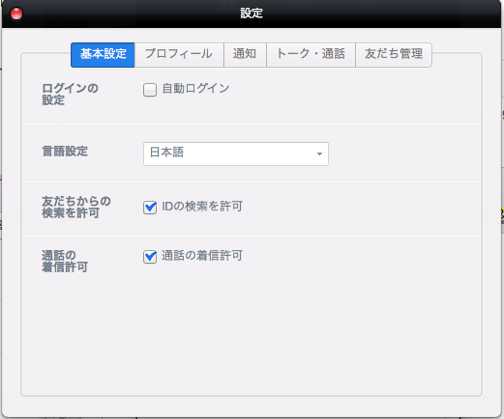LINE タイムラインとホーム機能の仕組みと使い方
LINEといえば友だちとの連絡手段であったり、
空いた時間にゲームを楽しんだりと
さまざまな機能が搭載されています。
「コミュニケーションツール」
という位置付けであれば
トークと通話機能があれば事足りるのですが、
LINEには自分の近況を報告・発信出来る
「タイムライン」という機能もあります。
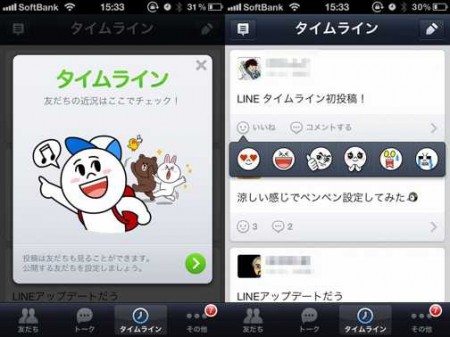
そして、それを管理する「ホーム」という機能もあるので、
今回はこの2つの機能について見ていこうと思います。
記事の目次(※青地クリックで移動)
タイムラインの仕組みと使い方
タイムラインにはあなたの友だちの投稿が
時系列順に並んで表示されます。

形式的にはTwitterのタイムライン表示と同じで、
「〜なう」とか「〜してみました」など
特に気に留める必要もない投稿だったり、
「◯◯について教えて〜」なと、
情報を求める投稿などもあります。
友だちの投稿に関しては
Facebookと同じように「いいね」を押したり
あなたのコメントを書き込むことが出来ます。
ここまでの仕組みを見ると
LINEのタイムラインは
TwitterとFacebookの機能を組み合わせたもの
という感じになるのかと。
ちなみに、タイムラインへ投稿する際は、
公開する範囲を設定することが出来るので、
投稿する内容に応じて誰に見せるのか・見せないか
ということが設定出来るのはいいですね。
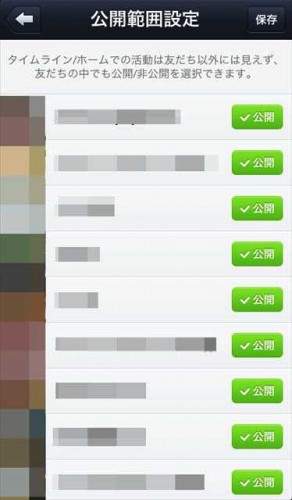
ということは・・・
友だちや上司の陰口なんかも
本人にバレることなくつぶやけちゃいますね(笑)
LINEはまだまだ奥が深い
ホーム機能の仕組みと使い方
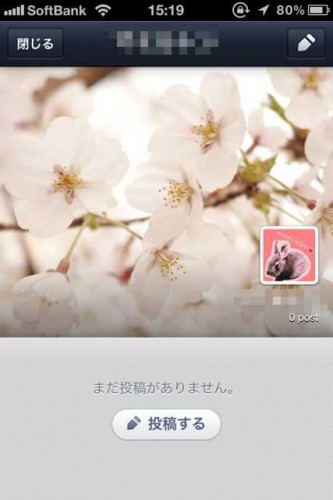
mixiやFacebookなどのSNSを
活用している人であればお馴染みで
名前の通り「ホーム画面」が表示されます。
あなたのホームであればあなたの投稿した内容が
友だちのホームであれば友だちの投稿した内容が
ホーム画面に表示されます。
ちなみに、ちょっとした豆知識なのですが、
友だちがあなたのことをブロックしている場合、
友だちのホームを見ることが出来ません。
つまり、今までは普通に見れていたのに
突然見ることが出来なくなっていたら・・・
そういうことになってしまいます(涙)
まとめ
僕自身もそうだったのですが、
LINEってどうしても連絡手段だけだと思いがち。
ですが、タイムラインを使うことで
TwitterやFacebookと同様に
自分自身の情報を発信することが出来ます。
下らないことから有益なことまで
目的に応じた内容を投稿出来るので
有効活用するに越したことはありませんね☆
ちなみに、タイムラインを活用した
「1人LINE」という楽しみ方もあるので、
ぜひ参考にしてみてください。




![LINE タイムラインから友だちを通報する方法[iPhone/Android]](https://how-to-line.jp/wp-content/uploads/2015/12/PAK85_xvidman20141123104413-thumb-815xauto-18210-150x150.jpg)
![LINE グループトークに友達を招待する方法[iPhone/Android]](https://how-to-line.jp/wp-content/uploads/2016/01/15ecec53-150x150.jpg)